Tip
U kunt Apple ID gebruiken als uw iCloud-account. Om een iCloud-account te ondertekenen, moet u de Apple ID en het wachtwoord invoeren. (Apple ID vergeten of verloren? verander Apple ID.)
Zodra je iCloud op je iPhone / iPad / iPod hebt ingesteld, bezit je een kleurrijkere en handiger wereld.
U kunt verschillende bestanden opslaan in iCloud, waar u ze op elk moment en vanaf elk apparaat kunt openen. Je kunt je foto's, muziek, video's en documenten delen met je familie en vrienden via iCloud.
Hoewel iCloud zo krachtig en gemakkelijk is om je digitale leven vast te leggen, hebben sommige gebruikers er nog geen idee van hoe toegang te krijgen tot iCloud om hun afbeeldingen, sms-berichten, video's en documenten te bekijken. Weet u hoe u toegang krijgt tot iCloud-foto's, contacten en andere bestanden? Deze gids laat u zien hoe u gemakkelijk toegang krijgt tot iCloud.
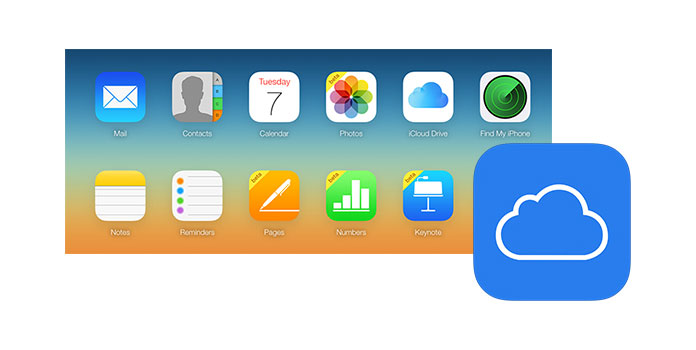
Toegang krijgen tot iCloud
iCloud kan automatisch een back-up maken van verschillende gegevens op uw iOS-apparaat. Nadat je een back-up hebt gemaakt naar iCloud, kun je iCloud openen en bekijken door naar te gaan icloud.com. Hoewel u dat moet weten, kunt u niet alle back-upbestanden op iCloud.com bekijken. U kunt bijvoorbeeld geen toegang krijgen tot iCloud-foto's of rechtstreeks sms-berichten bekijken vanaf iCloud-back-up. Hier komt de vraag opnieuw, hoe krijg ik toegang tot iCloud?
De eenvoudigste manier om toegang te krijgen tot iCloud is door de professionele iCloud-viewer te gebruiken, FoneLab. Het is een hulpmiddel van derden om u te helpen toegang te krijgen tot iCloud-back-up op pc. Met FoneLab weet u zeker dat u alle iCloud-back-upbestanden online kunt openen en bekijken of naar uw pc kunt downloaden. U hebt ook toegang tot bepaalde gegevensbestanden die eerder zijn verwijderd. Het heeft een gebruiksvriendelijke interface en duidelijke instructies die leiden tot toegang tot uw iCloud-back-up met enkele klikken. In de volgende onderdelen wordt gedetailleerd beschreven hoe u toegang krijgt tot iCloud.
1Start FoneLab
Download, installeer en voer deze iCloud-tool voor gegevenstoegang uit op uw pc of Mac. Kies de modus "Herstellen van iCloud-back-upbestand" en log in met uw iCloud-account.

2Selecteer en download iCloud-back-up
Nadat u de hoofdinterface hebt geopend, zoekt u de geschikte iCloud-back-up met de gegevens die u wilt openen en klikt u vervolgens op de knop "Downloaden" om deze te downloaden.

3Begin met toegang tot iCloud-back-up

Na het downloaden van de iCloud-back-up hebt u eenvoudig toegang tot verschillende iCloud-bestanden. Scan eerst de servicecategorieën in de linkerkolom van de interface en selecteer vervolgens de gegevensbestanden die u wilt bekijken. Als u verder toegang wilt tot iCloud op pc / Mac, klikt u op de knop "Herstellen" in de rechterhoek van de interface.

Voordat u toegang krijgt tot iCloud-gegevens, moet u een iCloud-account hebben en een back-up maken van gegevens van de iPhone iPad of iPod.
Begin met het gebruik van iCloud op de iPhone
Je hebt toegang tot je iCloud op je iPhone, iPad, iPod touch of Mac, zelfs pc. Tik gewoon op wanneer u iCloud op een iOS-apparaat opent Instellingen > iCloud > Meld u aan bij iCloud account> Turn on services die u wilt gebruiken> Beginnen met het gebruik van iCloud.
Tip
U kunt Apple ID gebruiken als uw iCloud-account. Om een iCloud-account te ondertekenen, moet u de Apple ID en het wachtwoord invoeren. (Apple ID vergeten of verloren? verander Apple ID.)
Begin met het gebruik van en toegang tot iCloud op pc
Als u via uw pc toegang wilt tot iCloud, moet u eerst een iCloud-account instellen op uw iOS-apparaat en iCloud voor Windows downloaden van Apple.com. Open vervolgens iCloud voor Windows> log in met uw Apple ID> Selecteer de services die u wilt gebruiken> Begin met het gebruik van iCloud op uw pc.
Voordat u toegang krijgt tot iCloud-gegevens, moet u een back-up maken van uw iPhone-bestanden naar iCloud. Vervolgens kunt u de gegevens op iCloud bekijken en controleren. Voor de inhoud van de iCloud-back-up kunt u terecht op iCloud back-up voor hulp.
Mis het niet: Hoe een back-up van de iPhone naar iCloud te maken
Beste iTunes-alternatief om u te helpen iOS-bestanden te beheren. Breng verschillende iOS-bestanden zoals foto's, muziek, contacten en spraakmemo's over tussen iPhone / iPad / iPod en pc / Mac.
In dit bericht praten we voornamelijk over hoe je toegang krijgt tot iCloud. Welke methode ook wordt gebruikt om toegang te krijgen tot iCloud, het belangrijkste is dat er iets echt bestaat in iCloud. U moet namelijk altijd een back-up maken van iOS-gegevens naar iCloud volgens een regelmatig schema.